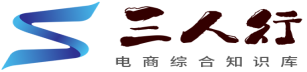越来越多的跨境电商平台涌出,这也让更多的卖家在选择上有了很大的空间,例如Shopify就是众多创业者的首选之一,但是平台难免会出现一些状况,就会出现隐藏的订单,那这个是怎么一回事呢?一起来看看吧。
隐藏缺货产品:
您可以使用自动生成的产品系列对客户隐藏缺货产品。您可以在 Shopify 后台的产品系列页面上手动执行此操作,或者使用库存管理应用来代为执行此操作。
您可能还需要在商店的默认目录产品系列中隐藏产品。
隐藏库存不足的产品:
在从产品系列中隐藏库存不足的产品之前,您需要在 Shopify 后台启用库存跟踪。库存跟踪会自动跟踪您具有的每种产品的库存水平。
如何处理订单?
1、首先在Shopify后台打开All Orders页面可以看到我们网站的所有订单信息。
在当前页面可以对所有订单进行导出订单信息。订单筛选。排序等等操作。点击订单号。可以直接打开订单的详情页面。
2、点击Mark as fulfilled按钮。可以打开订单的发货页面。在Quantity一栏中可以编辑发货的数量。默认填写的是客户下单的所有数量。但是如果你的某个产品库存不足。或者某个产品已经没有库存。那么你可以修改发货数量。将订单“部分发货”。什么时候有库存了。再将剩下未发货的订单再次发货即可。
3、Tracking Number填写的就是你发货之后物流商给你的运单号。Shopify可以自动识别部分运单号。你填写了运单号信息之后。Shipping Carrier会自动填写上其对应的发货渠道的查询网址信息。通常E邮宝发货的订单。会自动的识别为China Post。而China Post的查询运单网址为 http://track-chinapost.com/ 说实话。整体的体验不是特别好。
4、填写上运单号之后。在下方会自动出现默认为勾选状态的Send Shipment details to your customer now的选项。这意味着。当你点击右下角的Fulfill items按钮之后。Shopify系统就会将订单状态更新为“fulfilled 已发货”状态。同时系统自动给客户发送一封包含运单信息查询链接地址的邮件。
5、完成发货之后。原来的“Mark as Fulfilled”按钮就会自动变为“More”按钮。点击按钮在下拉选项中可以看到关于订单的更多操作选项。包括“Edit tracking”。也就是编辑订单的运单号。“Track shipment”打开的是Shopify系统自动识别的运单查询网址。
Print Packing Slip可以打开Shopify系统生成的装箱单页面。你可以直接打印该装箱单随货一起发给客户。也可以不打印过这个文件的。Cancel fulfillment可以取消发货。但是之前发送给客户的发货通知邮件是无法因为你取消发货而撤回的。
其实订单隐藏的原因也就是上文提到的这两种原因,要么库存不足要么缺货,毕竟商家都不想失去消费者的信任,那么就会选择这种方法去把商品隐藏,所以新手卖家也可以学一下。
推荐阅读: